GIF形式やPNG形式の画像ファイルの背景をフリーソフトで透明にするには?
ウェブのアイコンによく使われているのが、背景が透明になるように加工された画像。GIF形式とPNG形式の画像が対応している機能だ。PaintShopなどの高価なソフトを使わなくても、フリーのペイントソフトで透過の設定は行える。「AzPainter」で試してみよう。
画像の背景の透過処理は、一部の画像編集ソフトが対応している。フリーソフトでオススメなのが「AzPainter」だ。方法はシンプル。画像ファイルをGIF形式もしくはPNG形式で保存する際に、「透過GIF/PNG」を有効にする。後は、透過色の設定から、透明にしたい部分の色(ここでは背景色)を選択するだけでOK。
なお、注意したいのが加工の順番だ。画像のサイズを変更したり、一部にテキストを加えるなど編集したい場合は、必ず透過処理をする前に済ませておこう。透過処理をしたファイルは、後からいじると透過の効果がなくなってしまう。透過処理は一番最後に行うようにしよう。
■ GIF・PNG画像の背景を透過処理できるフリー画像編集ソフト

「AzPainter」を公式サイトからダウンロードして起動。透過処理を施したいファイルをドラック&ドロップで登録しよう
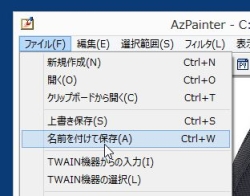
「ファイル」から「名前を付けて保存」を選択。なお、サイズ変更や色の加工などを行いたい場合は、透過処理より以前に済ませておこう
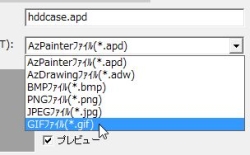
画像を保存する場所とファイル形式を選択。透過に対応しているのはPNG形式とGIF形式。ここでは「GIFファイル」を選択
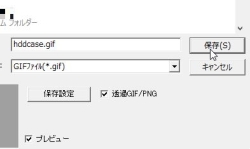
「透過GIF/PNG」の項目にチェックを入れて「保存」をクリックしよう

すると「透過色設定」のウインドウが表示される。透過させたい色をクリックすると、上に透過の対象となる色が表示される(画像では白を選択)。この状態で「OK」をクリックすると、選択した色が透過処理されたGIF画像が保存される
2014年07月16日 23時15分

 全世界1,000万以上ダウンロード超え!水分補給サポートアプリ最新作『Plant Nanny 2 - 植物ナニー2』が11/1より日本先行配信開始中
全世界1,000万以上ダウンロード超え!水分補給サポートアプリ最新作『Plant Nanny 2 - 植物ナニー2』が11/1より日本先行配信開始中 たこ焼きの洞窟にかき氷の山!散歩を習慣化する惑星探索ゲーム『Walkr』がアップデート配信&6/28までアイテムセール開始!
たこ焼きの洞窟にかき氷の山!散歩を習慣化する惑星探索ゲーム『Walkr』がアップデート配信&6/28までアイテムセール開始! 【まとめ】仮想通貨ビットコインで国内・海外問わず自由に決済や買い物ができる販売サイトを立ち上げる
【まとめ】仮想通貨ビットコインで国内・海外問わず自由に決済や買い物ができる販売サイトを立ち上げる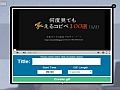 YouTubeの動画の見どころをGIF形式で紹介したい!簡単に使える変換サービスってない?
YouTubeの動画の見どころをGIF形式で紹介したい!簡単に使える変換サービスってない?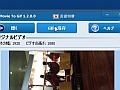 Twitter投稿用にMPEG・AVI・MOV動画から簡単にGIF動画を作成する
Twitter投稿用にMPEG・AVI・MOV動画から簡単にGIF動画を作成する GIFアニメ画像を一発でリサイズできるGIFResizer
GIFアニメ画像を一発でリサイズできるGIFResizer 定番動画ソフト「GOM Player」が最新アップデートで再生中の映像のGIF動画変換に対応
定番動画ソフト「GOM Player」が最新アップデートで再生中の映像のGIF動画変換に対応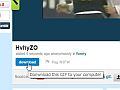 YouTubeの動画をGIFアニメに簡単に変換できるサイトってない?
YouTubeの動画をGIFアニメに簡単に変換できるサイトってない?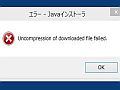 Javaをアップデートしたら「Uncompression of downloaded file filed」というエラーが表示された
Javaをアップデートしたら「Uncompression of downloaded file filed」というエラーが表示された
